Page 89 of 165

Навигация89
Нажмите экранную кнопку
Добавить как точку маршрута . Те‐
кущий маршрут прокладывается заново с учетом промежуточногопункта.Смена пункта назначения
Нажав кнопку ЦЕЛЬ в интерактив‐
ной панели переключения, введите или выберите новый адрес.
На экране отобразится окно сооб‐
щения.
Нажмите экранную кнопку Задать
новую цель . Прокладывается
маршрут до нового пункта назначе‐ ния.
Завершение сопровождения по
маршруту
После запуска сопровождения по
маршруту прикоснитесь к кнопке со
стрелкой, чтобы вывести меню ука‐ зания маршрута на экран.
Чтобы отменить сопровождение по маршруту, нажмите на экране
кнопку ЗАКОНЧ. .
Исключение улиц из маршрута
После запуска сопровождения по
маршруту определенные улицы
можно исключить из уже проложен‐
ного маршрута.
Маршрут прокладывается заново с учетом исключения определенных
улиц.
Прикоснувшись к кнопке со стрел‐
кой для вывода меню указания
маршрута на экран, откройте
вкладку ИЗБЕГАТЬ . На экран вы‐
водится список поворотов (см. да‐
лее параграф "Вывод списка пово‐
ротов на экран").
Укажите улицу, шоссе или раз‐
вязку, которые нужно исключить из
маршрута. На экране отобразится
окно сообщения.
Выберите желательное расстоя‐
ние.
Указанная улица или шоссе выво‐
дятся наверху списка поворотов в
поле Выключенные участки с по‐
меткой красным значком 9.Примечание
Кроме того, в поле Выключенные
участки указываются те дороги,
которые система автоматически
избегает из-за ДТП.
Чтобы снова включить в маршрут
исключенную из него улицу или
шоссе, отмените выделение соот‐
ветствующего пункта в списке.
Вывод списка поворотов на экран В списке поворотов отображаются
все улицы проложенного марш‐
рута, начиная с текущего местопо‐
ложения.
Прикоснувшись к кнопке со стрел‐
кой для вывода меню указания
маршрута на экран, откройте
вкладку ПОВОРОТЫ . Список пово‐
ротов отображается на экране, а
система дает голосовые указания
по ближайшему повороту.
Page 90 of 165

90Навигация
В каждой записи списка отобража‐
ется следующая информация:
■ Название улицы, шоссе или раз‐ вязки.
■ Стрелка, указывающая направ‐ ление.
■ Расстояние до следующей улицы маршрута.
■ Расчетное время прибытия на следующую улицу.
Чтобы вывести на экран всю имею‐
щуюся информацию по определен‐
ному пункту в списке, выберите
этот пункт, а затем нажмите кнопку
Информ. в верхней строке экрана.
Вывод списка промежуточных
пунктов маршрута на экран
В списке перечислены все проме‐
жуточные пункты проложенного
маршрута, начиная с ближайшего.
Прикоснувшись к кнопке со стрел‐ кой для вывода меню указания
маршрута на экран, откройте
вкладку ТОЧКИ ПУТИ . На экран вы‐
водится список промежуточных пунктов маршрута.В каждой записи списка отобража‐
ется следующая информация:
■ Название или адрес промежу‐ точного пункта маршрута.
■ Расстояние до следующего про‐ межуточного пункта.
■ Расчетное время прибытия в промежуточный пункт.
Оптимизация маршрута с
промежуточными остановками
Если маршрут с несколькими про‐
межуточными остановками неод‐
нократно перерабатывался, про‐
межуточные пункты можно систе‐
матизировать в наиболее удобном
порядке.
Откройте вкладку ОПТИМИЗ..
Дождитесь завершения обновле‐
ния промежуточных пунктов марш‐
рута.
Сохраните изменения, нажав
кнопку Сохр. вверху экрана.
Page 91 of 165
Навигация91
Переработка маршрута с
промежуточными остановками
Чтобы систематизировать проме‐
жуточные пункты маршрута в удоб‐ ном порядке, прикоснитесь к
кнопке со стрелкой для вывода
меню указания маршрута на экран,
а затем откройте вкладку ПРАВКА.
На экран выводится список проме‐ жуточных пунктов маршрута.
Промежуточные остановки пере‐
мещаются по списку значками ▲ и
▼ рядом с соответствующими пунк‐
тами списка.
Для удаления промежуточного
пункта из списка предусмотрен
значок ☓.
Порядок ввода новых промежуточ‐
ных пунктов в маршрут изложен
выше в параграфе "Ввод промежу‐
точного пункта".
Сохраните изменения, нажав
кнопку Сохр. вверху экрана.
Page 92 of 165

92Распознавание речиРаспознавание речиОбщая информация ................... 92
Применение ................................ 95Общая информация
Встроенное распознаваниеречи
Встроенная функция распознава‐
ния речи позволяет пользователю
управлять различными функциями
информационно-развлекательной
системы посредством речевых ко‐
манд. Голосовое управление рас‐
познает команды и последователь‐ ности цифр независимо от говоря‐
щего. Команды и последователь‐
ности цифр можно произносить без пауз между отдельными словами.
При подаче недопустимой или не‐
правильной команды система голо‐ сового управления отвечает ви‐
зуальным и/или звуковым сигна‐
лом и запрашивает у пользователя повторный ввод нужной команды.
Помимо этого, распознавание речи подтверждает важные команды и в
случае необходимости выдает за‐
просы.
Существует несколько способов
произнесения команд на выполне‐
ние тех или иных действий. В боль‐шинстве случаев действия выпол‐
няются по единовременной ко‐
манде, кроме ввода пункта назна‐ чения и работы с дополнительной
клавишной панелью путем подачи команд голосом.
Если для выполнения действия
нужно подать несколько команд,
поступайте следующим образом:
Подавая первую команду, укажите
вид нужного действия, например,
"ввести пункт назначения". Сис‐
тема ответит запросами, пригла‐
шая вас ввести необходимую ин‐
формацию в режиме диалога. На‐
пример, если нужно ввести пункт
назначения для прокладки марш‐ рута, произнесите: "Навигация"
или "Ввод пункта назначения".
Примечание
Чтобы разговоры в салоне авто‐
мобиля не приводили к случай‐
ному срабатыванию системы го‐
лосового управления, эту систему
необходимо включать вручную.
Page 93 of 165

Распознавание речи93
Важная информацияЯзыковая поддержка■ Система распознавания речи ра‐
ботает не на всех языках, кото‐ рые имеются в интерфейсе ин‐формационно-развлекательной
системы.
■ Если выбранный язык визуаль‐ ного представления информа‐
ции системой распознавания
речи не поддерживается, то рас‐
познавание речи не работает.
В таком случае придется вы‐
брать другой язык интерфейса,
если хотите управлять информа‐
ционно-развлекательной систе‐
мой посредством голосовых ко‐
манд. Порядок смены языка ин‐
терфейса см. в параграфе
"Язык" раздела "Системные на‐
стройки" 3 48.Ввод адресов пунктов назначения
в зарубежных странах
Если нужно ввести голосом адрес
пункта назначения, расположен‐
ного на территории другой страны,
то язык визуального отображения
информации на экране дисплея ин‐формационно-развлекательной
системы придется сменить на язык этой зарубежной страны.
Например, если задан русский
язык интерфейса, а ввести нужно
название города во Франции, то
язык интерфейса придется сме‐ нить на французский.
Исключения: Для ввода адресов на
территории Бельгии язык интер‐
фейса можно сменить как на фран‐
цузский, так и на голландский. Для
ввода адресов на территории
Швейцарии язык интерфейса
можно сменить как на француз‐ ский, так и на немецкий или италь‐
янский.
Порядок смены языка интерфейса
см. в параграфе "Язык" раздела
"Системные настройки" 3 48.Порядок ввода адреса пункта на‐
значения
Порядок ввода адреса с помощью
системы распознавания речи зави‐ сит от страны, где находится пункт
назначения.■ Австрия, Германия:
<город> <название улицы> <но‐
мер дома>
■ Бельгия, Великобритания, Фран‐ ция:
<номер дома> <название улицы> <город>
■ Испания, Италия, Нидерланды, Португалия, Россия, Швейцария:
<название улицы> <номер дома> <город>
Настройка распознавания речи
В информационно-развлекатель‐
ной системе предусмотрена воз‐
можность регулировки многих па‐
раметров и тонких настроек распо‐ знавания речи.
Нажав на кнопку ;, выберите в
меню значок НАСТРОЙКИ .
Выберите в меню пункт Голосовой
ввод , чтобы открыть соответствую‐
щее подменю.
Page 94 of 165

94Распознавание речи
Чувствит. распознавания речи
В зависимости от варианта, вы‐
бранного в соответствующем под‐
меню, голосовые команды пользо‐
вателя распознаются с большей
или меньшей степенью уверенно‐ сти.
Подтвердить больше : при выборе
этого варианта система довольно
часто запрашивает подтвержде‐
ние команд. Соответственно, в
большинстве случаев система вы‐
полняет правильные действия.
Подтвердить меньше : при выборе
этого варианта система реже за‐
прашивает подтверждение голосо‐вого ввода. Соответственно, сис‐
тема может истолковать ту или
иную команду неверно, а значит,
нужное действие не выполняется.
Примечание
В начальный период работы с сис‐
темой распознавания речи жела‐
тельно пользоваться режимом
Подтвердить больше . По мере на‐
копления опыта, когда вы уже зна‐
ете, как лучше произносить ко‐
манды, чтобы система правильно
их распознавала, можно перехо‐
дить на режим Подтвердить
меньше .Длина подсказки
Длину и степень детализации во‐
просов и сообщений системы рас‐
познавания речи можно отрегули‐
ровать в соответствующем под‐
меню.Скорость аудио комментариев
Скорость, с которой система рас‐
познавания речи задает вопросы
или озвучивает сообщения, можно
отрегулировать в соответствую‐
щем подменю.Если выбран вариант Сред., то
темп речи системы соответствует
естественному.
Примечание
В начальный период работы с сис‐
темой распознавания речи жела‐
тельно пользоваться режимом
Длинная подсказка . По мере нако‐
пления опыта можно переходить
на режим Короткая подсказка .
Сквозной режим подачи
команд голосом
Сквозной режим подачи команд го‐ лосом позволяет подавать голосо‐
вые команды не только информа‐
ционно-развлекательной системе,
но и смартфону. В руководстве по
эксплуатации смартфона должно
быть указано, поддерживается ли
эта функция смартфоном.
Page 95 of 165

Распознавание речи95Применение
Встроенное распознавание речи
Активация распознавания речи Примечание
Во время разговора по телефону
голосовое управление не рабо‐
тает.Включение кнопкой w на рулевом
колесе
Нажмите кнопку w на рулевом ко‐
лесе слева.
Звук аудиосистемы выключается,
речевой синтезатор выдает запрос
на ввод голосовой команды, а на
экран дисплея Информационного
центра водителя выводится меню
справки с основными доступными в данной ситуации командами.
О готовности системы к распоз‐
наванию голосовых команд опове‐ щает звуковой сигнал. Цвет сим‐
вола распознавания речи в левом
верхнем углу меню справки мен‐
яется с белого на красный.
Голосовой командой можно непос‐
редственно инициировать какую-
либо функцию системы ( например,
прием определенной радиостан‐
ции) или начать диалог с системой,
состоящий из нескольких шагов
(например, ввод адреса пункта на‐
значения) (см. далее параграф
"Управление с помощью голосовых
команд").
После завершения диалога функ‐
ция распознавания речи автомати‐ чески деактивируется. Чтобы ини‐
циировать еще один диалог, необ‐
ходимо снова активировать рас‐
познавание речи.Включение кнопкой ГОЛОС на эк‐
ране центрального дисплея
Нажмите кнопку ГОЛОС в интерак‐
тивной панели переключения в
главном меню центрального дис‐
плея.
Звук аудиосистемы выключается,
речевой синтезатор выдает запрос
на ввод голосовой команды, а на
экран центрального дисплея выво‐
дится меню справки с основными
доступными в данной ситуации ко‐
мандами.
Page 96 of 165

96Распознавание речи
О готовности системы к распоз‐
наванию голосовых команд опове‐ щает звуковой сигнал. Цвет сим‐
вола распознавания речи в меню
справки справа меняется с черного
на красный.
Теперь можно произнести голосо‐
вую команду в изложенном выше
порядке.
Регулировка громкости указаний
голосом
Громкость указаний голосом регу‐ лируется клавишей ! / # на руле‐
вом колесе справа: нажатием
вверх громкость повышается, вниз
- понижается.
Прерывание указания голосом
Если вы являетесь опытным поль‐
зователем, то можете прервать
указание голосом, коротко нажав
клавишу w на рулевом колесе.
Сразу же раздастся звуковой сиг‐
нал, цвет символа распознавания
речи сменится на красный, а ко‐
манду голосом можно подать без
ожидания.Отмена диалога
Предусмотрено несколько вариан‐
тов отмены диалога и отключения
распознавания речи:
■ Произнесите " Отмена" или
" Выход ".
■ Нажмите кнопку n на рулевом
колесе слева.
■ Если сеанс распознавания речи запущен кнопкой ГОЛОС на эк‐
ране центрального дисплея, то
можно:
◆ Нажать клавишу ; на прибор‐
ной панели.
◆ Дотронуться до кнопки m или
Вых. на экране в меню справки.
 1
1 2
2 3
3 4
4 5
5 6
6 7
7 8
8 9
9 10
10 11
11 12
12 13
13 14
14 15
15 16
16 17
17 18
18 19
19 20
20 21
21 22
22 23
23 24
24 25
25 26
26 27
27 28
28 29
29 30
30 31
31 32
32 33
33 34
34 35
35 36
36 37
37 38
38 39
39 40
40 41
41 42
42 43
43 44
44 45
45 46
46 47
47 48
48 49
49 50
50 51
51 52
52 53
53 54
54 55
55 56
56 57
57 58
58 59
59 60
60 61
61 62
62 63
63 64
64 65
65 66
66 67
67 68
68 69
69 70
70 71
71 72
72 73
73 74
74 75
75 76
76 77
77 78
78 79
79 80
80 81
81 82
82 83
83 84
84 85
85 86
86 87
87 88
88 89
89 90
90 91
91 92
92 93
93 94
94 95
95 96
96 97
97 98
98 99
99 100
100 101
101 102
102 103
103 104
104 105
105 106
106 107
107 108
108 109
109 110
110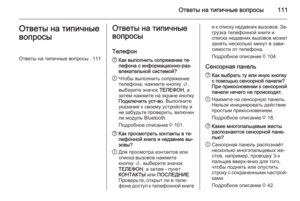 111
111 112
112 113
113 114
114 115
115 116
116 117
117 118
118 119
119 120
120 121
121 122
122 123
123 124
124 125
125 126
126 127
127 128
128 129
129 130
130 131
131 132
132 133
133 134
134 135
135 136
136 137
137 138
138 139
139 140
140 141
141 142
142 143
143 144
144 145
145 146
146 147
147 148
148 149
149 150
150 151
151 152
152 153
153 154
154 155
155 156
156 157
157 158
158 159
159 160
160 161
161 162
162 163
163 164
164






